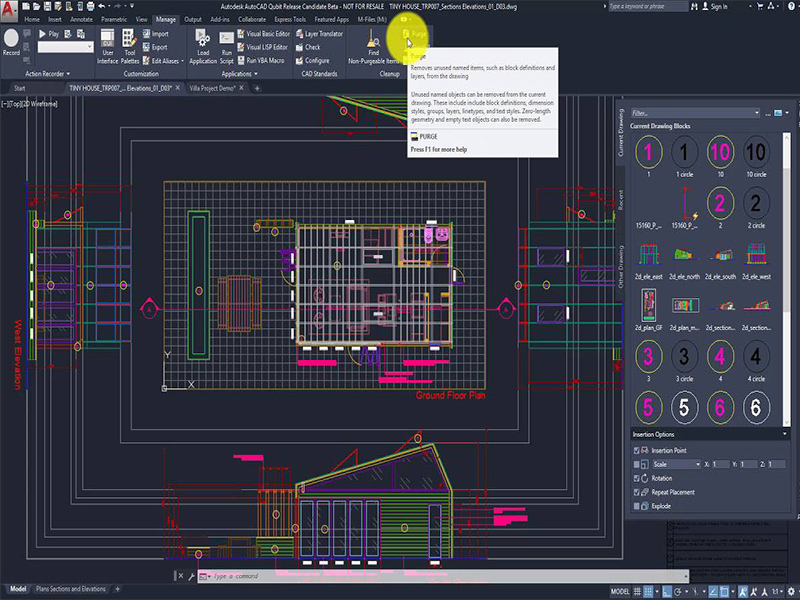Phần mềm chuyển cad sang word là phần mềm rất hữu ích. Bởi khi chúng ta thiết kế autoCAD xong thì chúng ta có thể dễ dàng chuyển sang Word một cách nhanh chóng. Tuy nhiên, cách làm này có một nhược điểm rất lớn là hình vẽ copy sang bị mờ nhạt, không được cắt gọn sát biến hình cần lấy.
Phần mềm chuyển Cad sang Word
Xem thêm: Lệnh đối xứng trong cad
Để chuyển hình vẽ từ Autocad sang Word mà vẫn giữ được độ nét của hình ảnh, font chữ chuẩn nhất thì phần mềm BetterWMF là lựa chọn tuyệt vời nhất cho anh em. Chỉ bằng những bước đơn giản với phần mềm này anh em đã có thể chuyển thành công bản vẽ sang Word để phục vụ tốt nhất cho việc thuyết trình khi làm đồ án hay đi kèm với bộ hồ sơ đấu thầu.
Bước 1: Tải phần mềm BetterWMF về máy bằng link sau: https://www.furix.com/download. và giải nén
Bước 2: Mở phần mềm bằng các bước chọn Start -> All Programs -> BetterWMF -> BetterWMF for AutoCAD LT và tùy chỉnh một số lựa chọn trên phần mềm:
- Make all black: chọn mục này thì tất cả mọi nét và chữ đều chuyển sang màu đen.
- Width unmodified (thin lines): thiết lập mặc định của BetterWMF, khi in ra sẽ có nét mảnh.
- Fixed linewidth (inch): file in ra đậm hơn tùy theo kích thước được nhập.

Bước 3: Mở file CAD, quét chuột lựa chọn đối tượng cần chuyển và nhấn tổ hợp phím Ctrl+C để coppy.
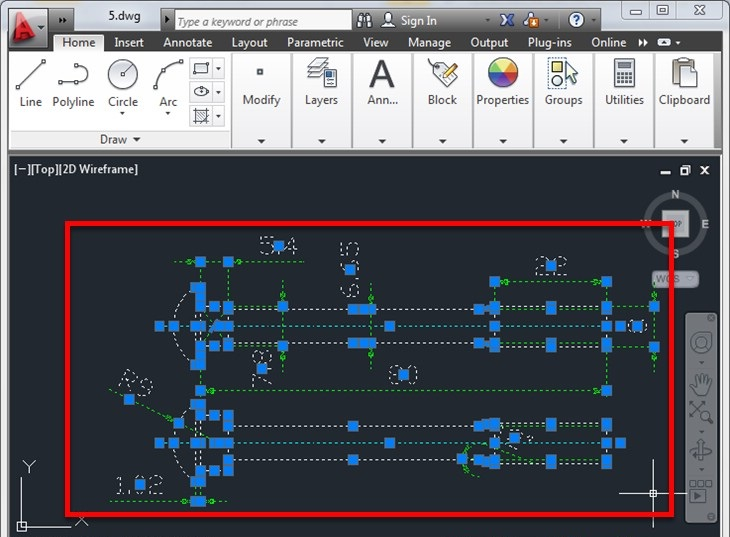
Bước 4: Mở Word trên máy, nhấn tổ hợp Ctrl+V để dán các đối tượng vừa sao chép là xong.
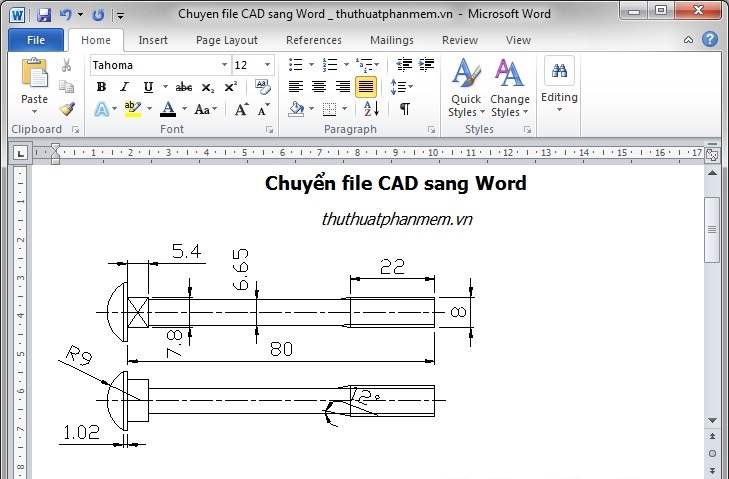
Phần mềm chuyển cad sang word 32bit và 64 bit
Xem thêm: Lệnh tính diện tích trong cad
Bước 1:
trước nhất, các bạn cần đăng phần mềm BetterWMF bằng cách nhấp vào liên kết này và chạy ngay trên máy tính của mình.
đăng phần mềm BetterWMF
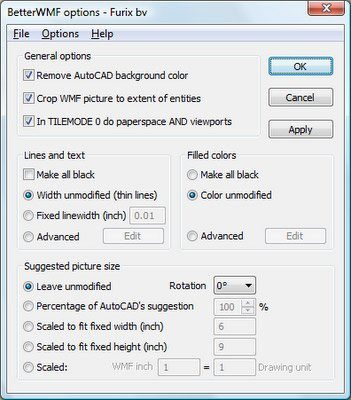
Bước 2:
Sau khi cài đặt sự phát triển, bạn xây dựng software lên và bắt đầu thiết lập một số chọn trên phần mềm như sau:
Make tất cả black: chọn chức năng này thì all mọi nét và chữ đều chuyển sang màu đen.
Width unmodified (thin lines): thiết lập mặc định của BetterWMF, để file sao chép – paste khi in ra có nét mảnh.
Fixed linewidth (inch): Nếu mong muốn file đó in ra đậm hơn tùy theo click thước bạn nhập.
Bước 3:
chọn OK để lưu tùy chỉnh và đóng hộp thoại.
Bước 4:
xây dựng file Cad và chọn tất cả đối tượng bạn cần chuyển qua. Sau đó nhấn tổ hợp phím nhấn Ctrl + C để copy thị trường.
Bước 5:
xây dựng file Word (Excel), bấm tổ hợp Ctrl + V để dán các đối tượng vừa sao chép là xong. BetterWMF sẽ support sao chép đảm bảo chất lượng pic, font chữ k bị lỗi.
Lưu ý:
Khi sao chép sang Word hoặc Excel rồi, nếu bạn sao chép trở lại Cad theo hướng dẫn bình thường thì sẽ không được vì file đã ở dạng ảnh. Để sao chép trái lại từ Word thành phân khúc CAD (có thể chỉnh sửa được), các bạn thực hiện giống như sau:
Trong Word hoặc Excel bạn click phải chuột vào hình > nhấn tổ hợp Ctrl + C để copy. tiếp theo. Vào Autocad > Edit > Paste special.

Trong hộp thoại hiện ra lựa chọn AutoCAD Entities, nhấn OK.

Khi đó các nét vẽ trên pic sẽ được tái hiện lại bằng các phân khúc cơ bản trong Cad như Line, Circle, Text,… Các bạn đủ sức chỉnh sửa 1 chút cho đúng yêu cầu rồi sử dụng software BetterWMF copy trở lại Word.
Hướng dẫn chuyển Cad sang PDF
Để đổi file Cad sang PDF, trước đó chúng ta phải cần đến các software chuyên dụng. không những thế. Do sự phổ biến của file PDF nên hiện nay chức năng biến động file được tích hợp ngay trong phần mềm thiết kế AutoCAD. Để chuyển file DWG sang PDF bằng software AutoCAD các bạn làm theo các bước sau:
Bước 1:
Bạn xây dựng file Cad trong phần mềm AutoCAD. Sau đó vào bấm vào biểu tượng chữ A ở góc màn ảnh và lựa chọn Export > PDF.
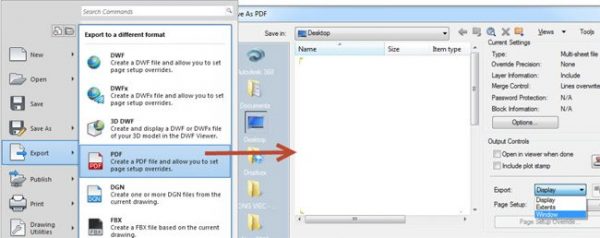
Bước 2:
Cửa sổ mới hiện lên các bạn chọn thư mục lưu file PDF và bấm Save. Bạn đợi một chút để hoàn tất công cuộc chuyển file Cad sang PDF.
Website: https://phukiencoppha.com.vn